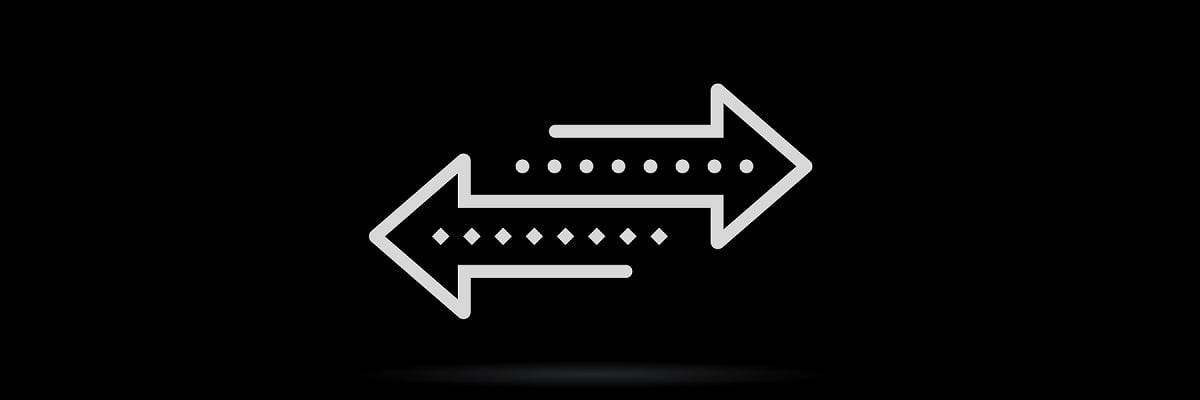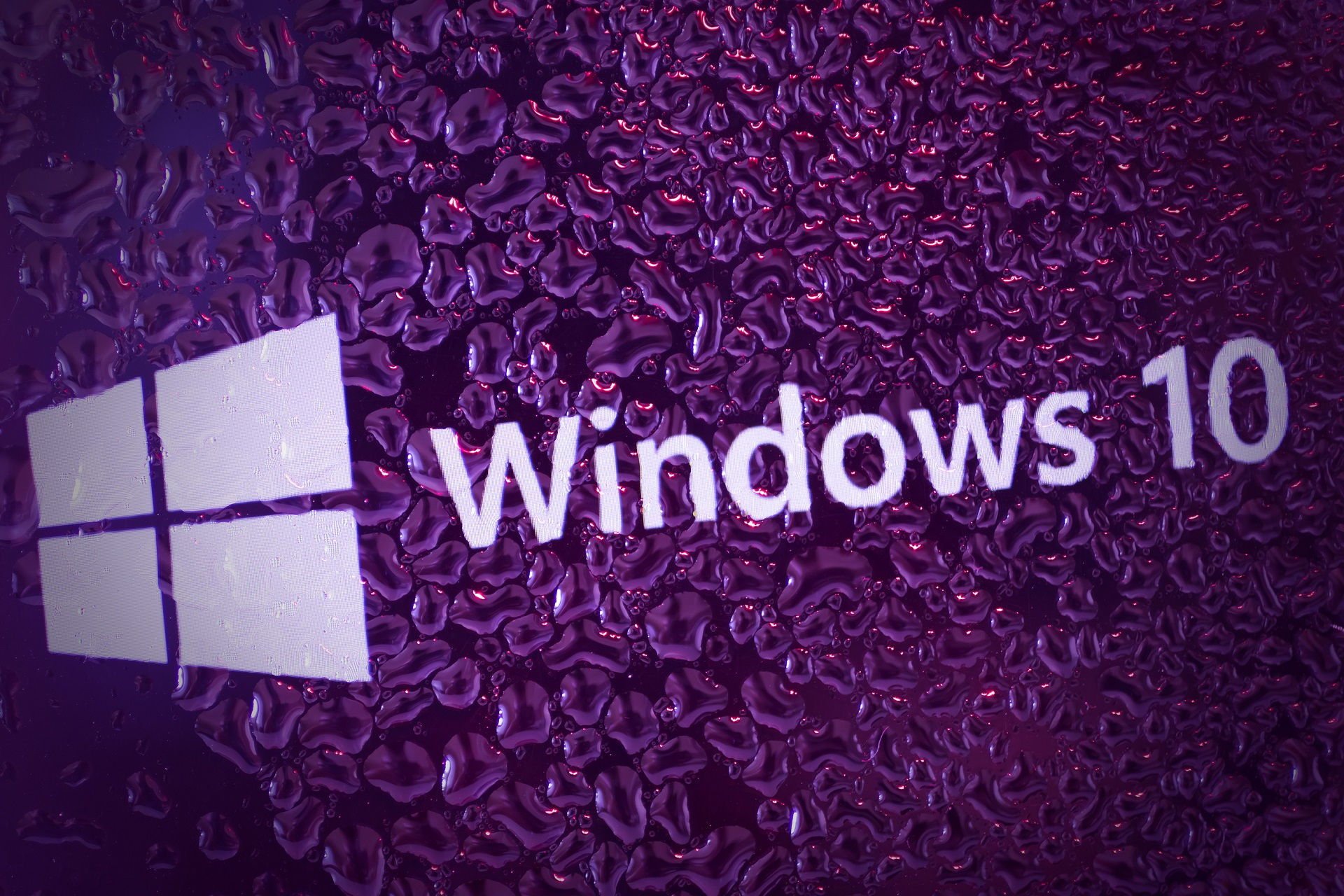Во время работы с утилитой Ультра ИСО иногда имеются небольшие недочеты. Ошибка в UltraISO является явлением редким, но очень досаждающим. Некоторые из них могут быть с тем, что не работают некоторые клавиши, другие из-за ошибки при чтении устройства. О том, как устраняется ошибка в UltraISO, будет рассказываться по ходу данной статьи. Алгоритмы, представленные ниже, подойдут и для Windows 7, и для Windows 10.
Не найден виртуальный привод в Ультра Исо
Когда происходит данная неисправность, появляется окошко с текстом «Виртуальный привод не найден». Это происходит из-за того, что вы только что загрузили приложение, еще не создав виртуальный привод.
Для решения вопроса, требуется сделать следующее:
- Выполните запуск от имени администратора.
- Как только оно откроется, зайдите в настройки, расположенные в разделе «Опции».
- Зайдите в одноименную вкладку, чтобы указать количество приводов. Оно должно быть не менее одного. Не забудьте сохранить настройки, нажав «Ок». Приятного использования!
Если возникла ошибка 121 при записи на устройство, то это говорит о том, что произошла проблема в Виндусе. Это связано с наличием нескольких файловых систем. Так, FAT32 не может хранить данные весом более 4 Гб.
Данная неисправность является следствием из недостатка системы. Скорее всего, вы хотите поместить на устройство файл, превышающий максимальный объем. Решение лежит на поверхности:
- Смените систему файлов на носителе. Для того чтобы это сделать, требуется провести форматирование. Для этого требуется посетить «Мой компьютер», где в устройстве выбрать «Форматировать».
- Затем поставьте новую систему – NTFS, после чего нажмите «Начать». После этого все материалы будут удалены.
Обратите внимание, что если пишет «Устройство занято», пожалуйста, закройте все запущенные программы, использующие носитель. И помните о том, что нужные материалы придется сохранить заранее, чтобы не потерять их навсегда.
Вопросов больше не возникает, поэтому можно спокойно продолжать записывать образ на флешку, не боясь возникновения сложностей. Если потребуется изменить систему на FAT32, то следует проделать все точно так же.
Диск\образ переполнен
Если случилось так, что диск образа переполнен, то эта проблема является самой распространенной среди пользователей. Распространенные основания возникновения ошибки 2 при доступе к устройству:
- Носитель переполнен, что означает, что файл, используемый для записи слишком большой.
- Носитель поврежден, следовательно, осуществить на него запись никогда не удастся.
Первая причина
Когда диск просто переполнен, то это решается путем разбиения файла на отдельные фрагменты. Если это невозможно осуществить, то стоит использовать носитель большего объема.
А если объем флешки позволяет, но запись все равно не идет, стоит попробовать выполнить форматирование, после чего сменить файловую систему.
Если пользуетесь диском, то стоит записать вторую часть образа на другой диск, ведь здесь сменить систему файлов не выйдет.
Вторая причина
В этом случае будет несколько сложнее избавиться от трудностей. Если проблема возникла с диском, то стоит просто приобрести новый. Если пытаетесь осуществить запись на флешку, то можно попробовать осуществить полное форматирование. Для этого нужно снять галочку с пункта «Быстрое». Если появилась надпись «Error formatting NTFS volume», то лучше просто сменить носитель.
Ошибка в UltraISO: Неизвестный формат образа
При возникновении сообщения, гласящего что это «неизвестный формат образа», может наблюдаться несколько причин.
Первая причина
Она заключается в том, что происходит открытие ошибочного файла или файла ни с тем форматом. Для того чтобы познакомиться со всем перечнем форматов, стоит нажать на клавишу «Файлы образа».
Для исправления проблемы, стоит следовать алгоритму:
- Проверьте, что за файл пытаетесь открыть. Иногда бывает, что файлы путаются из-за похожих названий. Так же убедитесь, что формат поддерживается утилитой.
- Проверьте, что образ содержится не в архиве. В противном случае выньте его оттуда, после чего повторите процесс.
Вторая причина
Часто случается, что эта ошибка в UltraISO возникает из-за сбоя. Это практически невозможно заметить сразу, поэтому могут возникать такие трудности. Если первую причину удалось исключить, то для исправления понадобится создание нового образа.
Обратите внимание, что способы актуальны на момент выхода статьи. Возможно, будет придумано что-то более действенное и быстрое, но позже. Более распространенной среди пользователей является первая причина.
Вам необходимо иметь права администратора
Если возникло окошко с надписью: «you must be administrator to access this device» или «Вам необходимо иметь права администратора», то прочитайте этот раздел до конца.
Причины появления ошибки
Для решения проблемы понадобится установить причину ее возникновения. Практически все операционные системы предоставляют пользователям разные права. Одной из групп, имеющей более расширенные права, является «Администратор».
Недостаточность прав возникает не только, кодла решите работать с данной утилитой. Причем запускать приложения от имени администратора стоит и в самой учетной записи администратора. Благодаря этому, Виндус обеспечивает себе безопасность.
Подобная сложность может возникнуть, если пытаетесь осуществить запись на носитель. Данная проблема может сохраняться и при попытке сохранения материала в защищенном месте. Поэтому лучше сразу запускать все утилиты от имени администратора.
Решение проблемы с правами доступа
Для устранения неполадок просто воспользуйтесь инструкцией:
- С помощью правой кнопки мыши выберите на файле вкладку «Запуск от имени администратора».
- После этого появится уведомление, где требуется согласиться на внесение изменений. Нажмите «Да», если сидите не с администраторской учетной записи, введите специальный пароль.
Поздравляем, можете выполнять все необходимые действия в ОС.
Надеемся, что наша статья помогла разобраться вам в причине данной неполадке, а также в способах решения. Главное, если находитесь в другой записи, правильно ввести пароль, чтобы операционная система пропустила вас глубже.
Не видит флешку для записи
Если обнаружили, что произошла ошибка в UltraISO, гласящая что «Не видит флешку для записи».
Причины возникновения проблемы
Рассмотрим основные причины, приводящие к неполадке:
- Самая часто встречающая причина заключается в неточностях самого пользователя. Например, если вы пропустили некоторые пункты в управлении программой.
- Еще одной причиной служит неисправность носителя. Попробуйте проверить флешку и порт, чтобы исключить, что проблема возникла из-за них.
Способы решения проблемы
Следующие методы решения помогают только тогда, когда флешка прекрасно видна в «Проводнике», а программа не может ее обнаружить.
Способ 1: выбор нужного раздела для работы с флешкой
Если не показывается носитель в ИСО по вашей вине, то в проводнике все будет нормально отображаться. Поэтому рекомендуем убедиться в этом заранее.
UltraISO имеет самостоятельные инструменты, предназначенные для работы с разными видами носителей. Здесь можно отыскать инструмент для эксплуатации виртуальных приводов или реальных дисководов.
Чаще всего происходит попытка просто «нарезать» образ обычным путем, но сталкиваетесь с невидимостью. Для правильной работы требуется выбрать опцию для HDD, находящуюся в разделе «Самозагрузка».
Если нажмете «Записать образ жесткого диска», вместо СД, то увидите, что носитель отображается полноценно.
Способ 2: форматирование в FAT32
Если первый метод не помог, то придется отформатировать устройство. Для этого зайдите в «Мой компьютер», после чего перейдите в раздел форматирования. Требуется поставить файловую систему ФАТ32.
Если на носителе имеются важные данные, стоит их предварительно скопировать. В противном случае они могут быть утеряны.
Для начала форматирования требуется на носителе нажать правой кнопкой мыши, чтобы зайти в раздел «Форматировать». После этого укажите в разделе системы файлов ФАТ32. Как только это будет сделано, уберите отметку с «Быстрого» форматирования, чтобы полностью избавиться от внутренних материалов. Начните процесс.
Подождите, пока компьютер проведет работу по форматированию, после чего продолжайте использование. Данный процесс в несколько раз длительнее, чем быстрое форматирование, поэтому зависит от забитости флешки.
Если возникло сообщение «power calibration area error», стоит сменить носитель.
Способ 3: запуск от имени администратора
Для осуществления некоторых целей, применяемых для ЮСБ-накопителя, требуются специальные права. Сейчас будет представлена подробная инструкция, рассказывающая о том, как выполнить запуск программы от имени администратора:
- Нажмите на ярлык приложения «Ультра ИСО» ПК мышки. Как только появится всплывающее меню, нажмите на пункт «Запустить от имени администратора».
- Если пользуетесь учетной записью администратора, то просто согласитесь на изменения. Если у вас нет такой возможности, то Виндовс попросит ввести специальный административный пароль. Как только правильные данные будут введены, то программа мгновенно запустится.
Обратите внимание, что данный метод способен решить практически все возникающие во время эксплуатации проблемы.
Способ 4: форматирование в NTFS
НТФС – популярная система файлов, способная хранить большие объемы материалов. Она считается наиболее используемой в современных накопителях. Если возникла ошибка проверки свободных блоков на носителе, попробуйте выполнить форматирование:
- Зайдите в проводник Виндовс, а в разделе «Компьютер», а затем правой клавишей мышки по флешке. Когда выскочит контекстное меню, нажмите «Форматировать».
- В разделе файловой системы выберите пункт «НТФС», а затем снимите галочку с пункта «Быстрое». Запустите процесс, после чего дождитесь окончания.
- Все успешно работает и готово к эксплуатации.
Способ 5: переустановка UltraISO
Если подобная проблема наблюдается только в рассматриваемом программном обеспечении, то стоит задуматься, не возникли ли неполадке в работе самого ПО. Лучшим решением станет переустановка утилиты. Не забудьте предварительно удалить ее полностью. Лучше всего воспользоваться деинсталляторами, чтобы не осталось остаточных данных.
Это все рекомендации, известные на данный момент, способные помочь избавиться от рассматриваемых проблем. Пользователи отмечают, что изредка сама операционная система может вызывать недоразумения. Если никакой из выше описанных методов не помог, стоит задуматься над переустановкой Виндовс.
Ошибка в UltraISO: Error setting write mode page
Эта неточность может появиться во время процесс нарезки СД/ДВД дисков через рассматриваемое программное обеспечение.
Причиной «class name tfrmusbwrite error» может показаться нечто сложное, но решение находится буквально на поверхности. Она возникает из-за проблем с AHCI режимом, то есть у вас устарели драйвера или произошлао недоразумение в AHCI-контроллере.
Для устранения недоразумения требуется скачать драйвера с официального сайта производителя. Это можно сделать самостоятельно или через специальные программы.
Другие ошибки в Ультра Исо
- Ошибка 5. Она возникает из-за конфликта в разных программных обеспечениях. Для этого требуется закрыть утилиту, после чего попробовать переустановить.
- Ошибка 55. Возникает из-за того, что запустили софт не от имени администратора.
- Ошибка 1450. Возникает при записи на устройство. Устраняется предоставлением администраторских прав.
- Ошибка 998 устраняется перезапуском утилиты.
Заключение
Иногда даже в самом стабильном ПО возникают неточности, поэтому всегда важно предварительно ознакомиться с их решением. Надеемся, что наша статья помогла вам избавиться от всех вопросы. Приятного использования!
Как записать образ виндовс на флешку правильно 100%.Какие ошибки бывают при записи виндовс на флешку
(1.17) Оптимальный вход в сделку
Диск/Образ переполнен! Решение проблемы UltraISO.
Как записать ISO образ на USB флешку с помощью UltraISO
Записать образ Windows на флешку UltraISO
Запись образа на флешку в ultraiso.info4. Только для Windows7.
Диск образ переполнен ultraiso- Решение проблемы
Как удалить виртуальный привод UltraISO
Запись файлов на CD, DVD диски с помощью программы UltraISO
Создание загрузочной флешки в UltraISO
Новые публикации:
- Как изменить букву виртуального диска в ultraiso
- Как смонтировать образ ultraiso
- Как заблокировать exe перед активацией ultraiso
- Как сделать образ с загрузочной флешки через ultraiso
- Как создать образ флешки с помощью ultraiso
- Как установить симс 2 ultraiso
- Как записать винду на жесткий диск через ultraiso
- Как ultraiso создать загрузочную флешку
- Почему ultraiso не видит флешку
- Как создать образ виндовс 7 на диск с помощью ultraiso
- Как записать музыку на диск cd r в машину mp3 через ultraiso
- Как правильно записать образ windows 7 на диск через ultraiso
- Как удалить образ диска ultraiso
-
#1
почему то ultraISO перестал записывать файлы образов. Нужно записать образ windows 10 но почему то не удается, диски и привод исправные. Подскажите что может быть??
Код:
1# Windows 8 v6.2 Build 9200
1# Привод: (D:)TSSTcorpDVD+-RW SH-216DBD100
2# Вид носителя: DVD+R
3# Количество блоков в образе составляет 2324462
4# Подготовка носителя ...
5# Рекомендованная скорость записи Максимальная
6# Ошибка при проверки свободный блоков на носителе (2324462 необходимо, 2295104 доступно)
Обновлено: 21.09.2023
Нажмите здесь, следуйте инструкциям, чтобы исправить ошибку проверки блоков на Media Ultraiso и связанные с ней ошибки.
Чтобы исправить ошибку (ошибка проверки блоков на носителе Ultraiso), выполните следующие действия:
Совместимость: Windows 7, 8, Vista, XP
Размер загрузки: 6 МБ
Требования: Процессор 300 МГц, 256 МБ оперативной памяти, 22 МБ жесткий диск
Ограничения: Этот загружаемый файл является бесплатной пробной версией. Чтобы разблокировать все функции и инструменты, необходимо совершить покупку.
Ошибка проверки блоков на носителе Коды ошибок Ultraiso так или иначе вызваны неправильной настройкой системных файлов в операционной системе Windows.
Если у вас есть ошибки «Ошибка проверки блоков на носителе Ultraiso», мы настоятельно рекомендуем вам Загрузить (Ошибка проверки блоков на носителе Ultraiso) инструмент восстановления .
Эта статья содержит информацию, которая показывает, как исправить ошибку проверки блоков на носителе Ultraiso как (вручную), так и (автоматически). Кроме того, эта статья поможет вам устранить некоторые распространенные сообщения об ошибках, связанные с ошибкой проверки блоков на носителе Ultraiso. код, который вы можете получить.
Примечание. Эта статья была обновлена 14 марта 2022 г. и ранее публиковалась под WIKI_Q210794
Содержание
Что такое ошибка проверки блоков на носителе Ultraiso?
Ошибка «Ошибка проверки блоков на носителе Ultraiso» — это шестнадцатеричный формат возникшей ошибки. Это распространенный формат кода ошибки, используемый Windows и другими производителями программного обеспечения и драйверов, совместимых с Windows.
Этот код используется поставщиком для идентификации возникшей ошибки. Этот код ошибки Error Verifying Blocks On Media Ultraiso имеет числовой номер ошибки и техническое описание. В некоторых случаях ошибка может иметь дополнительные параметры в формате Error Verifying Blocks On Media Ultraiso. Этот дополнительный шестнадцатеричный код представляет собой адрес области памяти, куда были загружены инструкции во время ошибки.
Что вызывает ошибку «Ошибка проверки блоков на носителе Ultraiso»?
Ошибка «Ошибка проверки блоков на носителе Ultraiso» может быть вызвана повреждением системных файлов Windows. Поврежденные записи системных файлов могут представлять реальную угрозу для здоровья вашего компьютера.
Может быть много событий, которые могли привести к ошибкам системных файлов. Неполная установка, неполное удаление, неправильное удаление приложений или оборудования. Это также может быть вызвано восстановлением компьютера после вирусной или рекламной/шпионской атаки или неправильным завершением работы компьютера. Все вышеперечисленные действия могут привести к удалению или повреждению записей в системных файлах Windows. Этот поврежденный системный файл приведет к отсутствующей и неправильно связанной информации и файлам, необходимым для правильной работы приложения.
Как легко исправить ошибку Error Verifying Blocks On Media Ultraiso?
Существует два (2) способа исправить ошибку проверки блоков на носителе Ultraiso:
Расширенное решение для пользователей компьютеров (обновление вручную):
1) Запустите компьютер и войдите в систему как администратор.
2) Нажмите кнопку «Пуск», затем выберите «Все программы», «Стандартные», «Служебные» и нажмите «Восстановление системы».
3) В новом окне выберите «Восстановить мой компьютер до более раннего времени» и нажмите «Далее».
4) Выберите самую последнюю точку восстановления системы из списка «В этом списке щелкните точку восстановления», а затем нажмите «Далее».
5) Нажмите «Далее» в окне подтверждения.
6) Перезагружает компьютер после завершения восстановления.
Решение для начинающих пользователей компьютеров (полностью автоматизированное):
2) Установите программу и нажмите кнопку «Сканировать».
3) Нажмите кнопку «Исправить ошибки» после завершения сканирования.
4) Перезагрузите компьютер.
Как это работает?
Этот инструмент просканирует и продиагностирует, а затем отремонтирует ваш компьютер с помощью запатентованной технологии, которая исправит структуру реестра вашей операционной системы Windows.
основные функции: (устранение проблем с зависанием и перезагрузкой системы, настройка запуска, управление вспомогательными объектами браузера, управление удалением программ, оперативные обновления, восстановление структуры Windows.)
Главная страсть Александра — технологии. Имея солидный писательский опыт, он полон решимости донести до обычного пользователя передовые технологии. Острым глазом он всегда замечает следующее большое событие вокруг. Подробнее
- Многие пользователи сообщают, что видят сообщения об ошибках всякий раз, когда пытаются смонтировать файлы ISO.
- Если вы тоже столкнулись с этой проблемой, продолжайте читать пошаговое руководство ниже.
- Эта статья — лишь одна из многих, которые мы включили в наш специальный раздел «Исправление».
- Нужно узнать больше об использовании Windows 10?Тогда посетите наш специальный раздел, посвященный Windows 10.
Для решения различных проблем с ПК мы рекомендуем Restoro PC Repair Tool:
Это программное обеспечение устраняет распространенные компьютерные ошибки, защищает вас от потери файлов, вредоносных программ, сбоев оборудования и оптимизирует работу вашего ПК для достижения максимальной производительности. Решите проблемы с ПК и удалите вирусы за 3 простых шага:
- Загрузите Restoro PC Repair Tool, который поставляется с запатентованными технологиями (патент доступен здесь).
- Нажмите «Начать сканирование», чтобы найти проблемы Windows, которые могут вызывать проблемы с ПК.
- Нажмите «Исправить все», чтобы устранить проблемы, влияющие на безопасность и производительность вашего компьютера.
- В этом месяце Restoro скачали 0 читателей.
В Windows 8 и более поздних версиях 10 Microsoft (помимо многих других вещей) попыталась охватить как можно больше областей, создав экосистему. Это уменьшило потребность в сторонних инструментах, таких как инструменты виртуального диска.
Теоретически для подключения файлов ISO/IMG к виртуальному диску можно использовать проводник Windows. Однако на практике это не работает идеально. Множество пользователей столкнулись с ошибкой при монтировании файлов ISO в Windows 10, так как столкнулись с ошибкой.
Чтобы решить эту проблему, мы подготовили список возможных решений. Конечно, вы должны быть уверены, что имеющийся файл ISO не поврежден и не неполный.
Если вы уверены в работоспособности ISO-образа, но по-прежнему не можете смонтировать его в Windows 10, обязательно попробуйте эти решения.
Как исправить Windows 10 не удалось смонтировать файл в Windows 10?
1. Извлеките файл ISO с помощью Winzip
Один верный способ исправить любую проблему, связанную с ISO, если вы не можете сэкономить время, — это просто извлечь содержимое ISO, как если бы вы делали это из архива.
При этом одним из программных инструментов, которые могут помочь вам в решении этой задачи, является WinZip, лучший в мире архиватор.
Просто установите WinZip, чтобы его можно было интегрировать в контекстное меню вашей ОС. Затем щелкните правой кнопкой мыши файл ISO и выберите его для извлечения с помощью WinZip.
После этого перейдите в папку, в которую вы извлекли содержимое файла ISO, и продолжайте оттуда.
WinZip
Извлекайте файлы ISO и мгновенно получайте доступ к их содержимому благодаря лучшему в мире файловому архиватору и экстрактору.
2. Попробуйте открыть файл ISO с помощью проводника Windows
Эта ошибка может быть просто небольшим системным заблуждением. А именно, Windows 10 позволяет вам получать доступ к файлам ISO или изображениям (IMG) через проводник без необходимости использования стороннего инструмента ISO.
Однако, похоже, в Windows 10 есть ошибка (в зависимости от версии системы, т. е. основного обновления), связанного с ассоциацией файлов.
Похоже, что Windows 10 не всегда может распознать файл ISO, поэтому нет приложения по умолчанию для доступа к нему или его монтирования.
3. Размонтировать все диски
Некоторым пользователям удалось решить проблему, просто размонтировав все виртуальные диски. А именно, если вы уже смонтировали ISO-файл на любой из доступных виртуальных дисков, новый ISO-файл не будет смонтирован поверх него.
Эта функция автозамены может быть основной проблемой. Проблема должна быть решена простым отключением всех дисков.
Однако это сработало для некоторых пользователей, в то время как другим требовался более продвинутый подход, чтобы решить проблему, из-за которой ISO не монтируется в Windows 10.
4. Удалите сторонний инструмент ISO
Совет эксперта. Некоторые проблемы с ПК трудно решить, особенно когда речь идет о поврежденных репозиториях или отсутствующих файлах Windows. Если у вас возникли проблемы с исправлением ошибки, возможно, ваша система частично сломана. Мы рекомендуем установить Restoro, инструмент, который просканирует вашу машину и определит, в чем проблема.
Нажмите здесь, чтобы загрузить и начать восстановление.
Если вы когда-либо использовали сторонний инструмент для монтирования ISO, например Alcohol 120% или Deamon Tools, и столкнулись с той же ошибкой, мы советуем вам удалить его.
Как мы уже говорили в первом рекомендуемом решении, ассоциация файлов, скорее всего, является причиной проблемы. Теперь есть вероятность, что вы уже расстались со сторонним инструментом Virtual Drive, но записи реестра могут все еще быть там.
Возможно, именно это и является причиной проблемы. Чтобы решить эту проблему, вы должны очистить записи реестра, связанные с ассоциацией файлов ISO. Это можно сделать вручную, через редактор реестра или простым способом с помощью IObit Uninstaller Pro.
Мы настоятельно рекомендуем этот инструмент для чистого удаления всех приложений. С другой стороны, вы можете использовать любой инструмент по вашему выбору.
5. Используйте настройку PowerShell
Через PowerShell
- Нажмите правой кнопкой мыши на Пуск и откройте PowerShell (администратор).
- В командной строке скопируйте и вставьте следующие команды и нажмите Enter. Однако не забудьте изменить «C: FilePathFileName.iso» на путь к вашему файлу ISO.
- fsutil sparse setflag «C:FilePathFileName.iso» 0
- Закройте PowerShell и повторите попытку монтирования файла ISO.
- Если вы получаете сообщение об ошибке файл поврежден, возможно, вы установили стороннее приложение ISO на свой компьютер с Windows 10.
- Однако, если ISO-файл Windows 10 действительно поврежден, прочитайте это руководство по устранению неполадок, чтобы узнать, как решить проблему.
- Изучите нашу страницу устранения технических неполадок, если у вас возникнут какие-либо другие проблемы с программным обеспечением или оборудованием.
- Если вам нужна дополнительная информация о самой популярной ОС, посетите наш центр Windows 10.
- Загрузите Restoro PC Repair Tool, который поставляется с запатентованными технологиями (патент доступен здесь).
- Нажмите «Начать сканирование», чтобы найти проблемы Windows, которые могут вызывать проблемы с ПК.
- Нажмите «Исправить все», чтобы устранить проблемы, влияющие на безопасность и производительность вашего компьютера.
- В этом месяце Restoro скачали 0 читателей.
- Перейти к поиску.
- В поле поиска введите Панель управления.
- Выберите значок панели управления после завершения поиска.
- Выберите в раскрывающемся меню «Просмотр» и щелкните левой кнопкой мыши по крупным значкам.
- Откройте Программы и компоненты.
- Нажмите левой кнопкой мыши на стороннем ISO-приложении.
- Нажмите кнопку «Удалить».
- Следуйте инструкциям на экране, чтобы завершить процесс удаления.
- Запустите WinZip и откройте сжатый файл, нажав «Файл» > «Открыть», и выберите файл ISO.
- Выберите все файлы внутри файла ISO (вы можете выбрать несколько файлов, удерживая нажатой клавишу CTRL и щелкая их левой кнопкой мыши).
- Нажмите «Разархивировать одним нажатием» и выберите «Распаковать на ПК или в облако» на панели инструментов WinZip на вкладке «Распаковать/поделиться».
- Выберите папку назначения, в которую вы хотите извлечь файлы, и нажмите кнопку «Распаковать».
- Перейти к поиску > в диалоговом окне поиска введите Панель управления без кавычек.
- После завершения поиска выберите значок панели управления.
- Нажмите «Просмотр» в окне панели управления.
- Выберите вариант «Крупные значки».
- Найдите «Программы и компоненты» и откройте его.
- Выберите приложение, которое вы пытаетесь использовать для файла ISO, или любое стороннее приложение ISO, и нажмите кнопку «Восстановить или изменить».
- Следуйте инструкциям на экране, чтобы завершить процесс и перезагрузить компьютер с Windows 10.
- Откройте «Пуск», введите cmd, щелкните правой кнопкой мыши первый результат, чтобы запустить командную строку от имени администратора.
- Введите команду sfc /scannow.
- Нажмите клавишу Enter на клавиатуре.
- Позвольте средству проверки системных файлов выполнить свою работу и исправить все ошибки, которые она может обнаружить в системе.
- Перезагрузите операционную систему Windows 10 после завершения процесса.
- Еще раз проверьте, можно ли правильно смонтировать файл .ISO в вашей операционной системе.
- Откройте «Пуск» > введите cmd > щелкните правой кнопкой мыши командную строку и запустите инструмент от имени администратора.
- Теперь вам нужно выполнить три разные команды для устранения проблем с повреждением образа Windows:
- DISM/Online/Cleanup-Image/CheckHealth
- DISM/Online/Cleanup-Image/ScanHealth
- DISM/Online/Cleanup-Image/RestoreHealth
- Статус: открыто
- Просмотры вопроса: 6980
- Количество ответов: 2
- Голосовать за 0 Голосовать против
- Ответ принят: Да
- Категория вопроса: Мультимедийные приложения
- Disk-at-Once (DAO)
- Сеанс за один раз (SAO)
- Отслеживание сразу (TAO)
- Как найти дисковод на ноутбуке
- Часть операционной системы, которая постоянно находится в оперативной памяти и управляет всей ОС
- Как отформатировать разделенный на разделы жесткий диск как один диск
- Может ли жесткий диск замедлить работу компьютера?
- Может ли у вас закончиться оперативная память?
С пакетным файлом
Есть такая штука, как разреженный флаг, который применяется к разделам NTFS с большими разделами двоичных нулей. Файловые контейнеры, в данном случае файл ISO, отмечены флажком и могут быть недоступны через проводник Windows.
Чтобы решить эту проблему, вам потребуется использовать PowerShell (или командную строку, если на то пошло) и снять флажок с файла ISO, чтобы открыть его без проблем.
6. Переместите файл ISO в другой раздел
По какой-то специфической причине локализация также может вызывать проблемы с открытием файлов ISO в Windows 10. Тем не менее, это можно легко решить, просто переместив ISO-образ из одного раздела в другой.
Кроме того, если вы используете USB-накопитель или DVD-диск, обязательно скопируйте файл ISO в хранилище вашего ПК, а затем попробуйте получить к нему доступ или, в этом случае, смонтировать его с помощью проводника Windows.
Сложно сказать, почему это проблема, но мы уже привыкли к различным проблемам в Windows 10, и это вряд ли станет неожиданностью.
Если вам по-прежнему не удается смонтировать файл ISO/IMG на своем ПК даже после того, как вы переместили файл ISO в другое место, обязательно выполните указанные действия.
7. Обновите Windows 10 или удалите последнее обновление для системы безопасности
Увы, если вы обновили Windows 10 и разрешения нигде не видно, вы можете удалить последнее обновление для системы безопасности и перейти оттуда. Эти шаги должны показать вам, как:
Некоторые отчеты также включают определенное обновление безопасности Windows, которое нарушило функцию монтирования ISO. Однако, поскольку это было еще в 2016 году, мы не можем с уверенностью сказать, что это так и сейчас.
С другой стороны, просто чтобы исключить это из списка, мы настоятельно рекомендуем проверять наличие обновлений. Таким образом, в идеальном сценарии следующее исправление безопасности должно решить проблему.
По-прежнему возникают проблемы? Исправьте их с помощью этого инструмента:
Увлеченный всеми элементами, связанными с Windows, и в сочетании с его врожденной любознательностью, Иван глубоко погрузился в понимание этой операционной системы, специализируясь на драйверах и устранении неполадок с драйверами. Когда он не занимается. Подробнее
Для решения различных проблем с ПК мы рекомендуем Restoro PC Repair Tool:
Это программное обеспечение устраняет распространенные компьютерные ошибки, защищает вас от потери файлов, вредоносных программ, сбоев оборудования и оптимизирует работу вашего ПК для достижения максимальной производительности. Решите проблемы с ПК и удалите вирусы за 3 простых шага:
Если вы используете Проводник Windows для подключения файла или стороннего приложения, прочтите это руководство по устранению неполадок, чтобы узнать, как исправить файл .ISO Windows 10.
Одной из основных причин, по которой вы получаете сообщение об ошибке файл поврежден, является тот факт, что вы ранее установили стороннее приложение ISO на свой компьютер с Windows 10.
Другое возможное объяснение состоит в том, что некоторые системные файлы были повреждены с момента вашего последнего использования Проводника Windows.
Как исправить ошибку «Файл образа диска поврежден»?
1.Удалите приложение ISO и установите правильное
Если вам нужна дополнительная информация о том, как удалять программы и приложения в Windows 10, мы написали специальное руководство на эту тему.
Теперь, когда вы удалили приложение ISO, знаете ли вы, что вы также можете извлечь образ с помощью WinZip. Файлы ISO в основном представляют собой архивы, поэтому вы можете извлечь их всего за 4 простых шага:
WinZip
Забудьте о монтировании ISO и виртуальных дисках. Вы можете использовать WinZip для извлечения любого ISO всего за несколько секунд!
2. Восстановите стороннее приложение
3. Запустить средство проверки системных файлов
< /p>
Совет эксперта. Некоторые проблемы с ПК трудно решить, особенно когда речь идет о поврежденных репозиториях или отсутствующих файлах Windows. Если у вас возникли проблемы с исправлением ошибки, возможно, ваша система частично сломана. Мы рекомендуем установить Restoro, инструмент, который просканирует вашу машину и определит, в чем проблема.
Нажмите здесь, чтобы загрузить и начать восстановление.
Если у вас возникли проблемы с доступом к командной строке от имени администратора, вам лучше внимательно изучить это руководство, чтобы решить эту проблему.
4. Загрузите файл ISO еще раз
Снова перейдите на веб-сайт Microsoft, где вы загрузили файл .ISO, и повторите процесс. Иногда процесс загрузки может прерываться в тот или иной момент, что приводит к незавершенной загрузке.
Да, каким бы простым ни казалось это решение, довольно много пользователей подтвердили, что им удалось решить проблему, перезапустив процесс загрузки ISO.
5. Используйте DISM с RestoreHealth
< /p>
Нажимайте Enter после каждой команды. Подождите, пока текущая команда завершит процесс сканирования, прежде чем вводить следующую.
Имейте в виду, что весь процесс иногда может занять до 30 минут.
Если вы выполнили описанные выше шаги, ваши проблемы с монтированием файла .ISO теперь должны быть в истории.
Если у вас есть другие вопросы или вы столкнулись с какими-либо проблемами при выполнении шагов, перечисленных в этом руководстве, сообщите нам об этом в комментариях ниже.
По-прежнему возникают проблемы? Исправьте их с помощью этого инструмента:
Я получаю следующее сообщение об ошибке при попытке записать компакт-диск.
Мне нужна ваша помощь.
Ошибка настройки страницы режима записи
Рекордер. (D:)HL-DT-STDVD-RAM GH60N NY02
PM 06:20:56 Тип носителя: CD-R
PM 06:20:56 Количество блоков в ISO-образе в формате 747
PM 06:20:56 Подготовка носителя…
PM 06:20:56 Запрос записи на максимальной скорости
PM 06:20:56 Запись образа в режиме Disk-At-Once (DAO)
PM 06:20:56 Ошибка настройки страницы режима записи
Рекордер: (D:)HL-DT-STDVD-RAM GH60N NY02 Проверить
Скорость записи: максимальная
Метод записи: Disk-Atnce (DAO)
Файл изображения: C:UsersOwnerDesktopSpinRite.iso
Выполнено: 0% Прошло: 00:00:00 Осталось: 00:00:00
Стереть Закрыть Закрыть
Проблема с использованием пробной версии UltraISO для записи компакт-диска
Эта ошибка возникает из-за того, что вы выбрали неправильный метод записи в разделе «Метод записи». Возможно, этот метод прожига или режим записи не поддерживается устройством записи DVD.
Даже если используемое вами приложение для записи дисков поддерживает режим записи Disc-at-Once (DAO), но аппаратное обеспечение или записывающее устройство DVD не поддерживает или не может применять этот режим записи, оно все равно не будет можно продолжить использование выбранной опции. Попробуйте выбрать другой метод записи или письма, а затем повторите попытку.
Записывающие устройства DVD обычно поддерживают 3 режима записи:
Чтобы проверить режимы записи, поддерживаемые записывающим устройством DVD, перейдите в настройки приложения для записи компакт-дисков и найдите там вкладку с информацией о записывающем устройстве DVD. Что-то вроде изображения ниже.
Это информация о моем записывающем устройстве DVD, использующем CyberLink DVD Suite Power2Go 5.50.2530.
Читайте также:
Обновлено: 21.09.2023
Во время работы с утилитой Ультра ИСО иногда имеются небольшие недочеты. Ошибка в UltraISO является явлением редким, но очень досаждающим. Некоторые из них могут быть с тем, что не работают некоторые клавиши, другие из-за ошибки при чтении устройства. О том, как устраняется ошибка в UltraISO, будет рассказываться по ходу данной статьи. Алгоритмы, представленные ниже, подойдут и для Windows 7, и для Windows 10.
Не найден виртуальный привод в Ультра Исо
Когда происходит данная неисправность, появляется окошко с текстом «Виртуальный привод не найден». Это происходит из-за того, что вы только что загрузили приложение, еще не создав виртуальный привод.
Для решения вопроса, требуется сделать следующее:
При записи на устройство ошибка 121
Если возникла ошибка 121 при записи на устройство, то это говорит о том, что произошла проблема в Виндусе. Это связано с наличием нескольких файловых систем. Так, FAT32 не может хранить данные весом более 4 Гб.
Данная неисправность является следствием из недостатка системы. Скорее всего, вы хотите поместить на устройство файл, превышающий максимальный объем. Решение лежит на поверхности:
- Смените систему файлов на носителе. Для того чтобы это сделать, требуется провести форматирование. Для этого требуется посетить «Мой компьютер», где в устройстве выбрать «Форматировать».
- Затем поставьте новую систему – NTFS, после чего нажмите «Начать». После этого все материалы будут удалены.
Обратите внимание, что если пишет «Устройство занято», пожалуйста, закройте все запущенные программы, использующие носитель. И помните о том, что нужные материалы придется сохранить заранее, чтобы не потерять их навсегда.
Вопросов больше не возникает, поэтому можно спокойно продолжать записывать образ на флешку, не боясь возникновения сложностей. Если потребуется изменить систему на FAT32, то следует проделать все точно так же.
Диск\образ переполнен
Если случилось так, что диск образа переполнен, то эта проблема является самой распространенной среди пользователей. Распространенные основания возникновения ошибки 2 при доступе к устройству:
- Носитель переполнен, что означает, что файл, используемый для записи слишком большой.
- Носитель поврежден, следовательно, осуществить на него запись никогда не удастся.
Первая причина
Когда диск просто переполнен, то это решается путем разбиения файла на отдельные фрагменты. Если это невозможно осуществить, то стоит использовать носитель большего объема.
А если объем флешки позволяет, но запись все равно не идет, стоит попробовать выполнить форматирование, после чего сменить файловую систему.
Если пользуетесь диском, то стоит записать вторую часть образа на другой диск, ведь здесь сменить систему файлов не выйдет.
Вторая причина
В этом случае будет несколько сложнее избавиться от трудностей. Если проблема возникла с диском, то стоит просто приобрести новый. Если пытаетесь осуществить запись на флешку, то можно попробовать осуществить полное форматирование. Для этого нужно снять галочку с пункта «Быстрое». Если появилась надпись «Error formatting NTFS volume», то лучше просто сменить носитель.
Ошибка в UltraISO: Неизвестный формат образа
Первая причина
Она заключается в том, что происходит открытие ошибочного файла или файла ни с тем форматом. Для того чтобы познакомиться со всем перечнем форматов, стоит нажать на клавишу «Файлы образа».
Для исправления проблемы, стоит следовать алгоритму:
- Проверьте, что за файл пытаетесь открыть. Иногда бывает, что файлы путаются из-за похожих названий. Так же убедитесь, что формат поддерживается утилитой.
- Проверьте, что образ содержится не в архиве. В противном случае выньте его оттуда, после чего повторите процесс.
Вторая причина
Часто случается, что эта ошибка в UltraISO возникает из-за сбоя. Это практически невозможно заметить сразу, поэтому могут возникать такие трудности. Если первую причину удалось исключить, то для исправления понадобится создание нового образа.
Обратите внимание, что способы актуальны на момент выхода статьи. Возможно, будет придумано что-то более действенное и быстрое, но позже. Более распространенной среди пользователей является первая причина.
Вам необходимо иметь права администратора
Если возникло окошко с надписью: «you must be administrator to access this device» или «Вам необходимо иметь права администратора», то прочитайте этот раздел до конца.
Причины появления ошибки
Для решения проблемы понадобится установить причину ее возникновения. Практически все операционные системы предоставляют пользователям разные права. Одной из групп, имеющей более расширенные права, является «Администратор».
Недостаточность прав возникает не только, кодла решите работать с данной утилитой. Причем запускать приложения от имени администратора стоит и в самой учетной записи администратора. Благодаря этому, Виндус обеспечивает себе безопасность.
Подобная сложность может возникнуть, если пытаетесь осуществить запись на носитель. Данная проблема может сохраняться и при попытке сохранения материала в защищенном месте. Поэтому лучше сразу запускать все утилиты от имени администратора.
Решение проблемы с правами доступа
Для устранения неполадок просто воспользуйтесь инструкцией:
- С помощью правой кнопки мыши выберите на файле вкладку «Запуск от имени администратора».
- После этого появится уведомление, где требуется согласиться на внесение изменений. Нажмите «Да», если сидите не с администраторской учетной записи, введите специальный пароль.
Поздравляем, можете выполнять все необходимые действия в ОС.
Надеемся, что наша статья помогла разобраться вам в причине данной неполадке, а также в способах решения. Главное, если находитесь в другой записи, правильно ввести пароль, чтобы операционная система пропустила вас глубже.
Не видит флешку для записи
Если обнаружили, что произошла ошибка в UltraISO, гласящая что «Не видит флешку для записи».
Причины возникновения проблемы
Рассмотрим основные причины, приводящие к неполадке:
- Самая часто встречающая причина заключается в неточностях самого пользователя. Например, если вы пропустили некоторые пункты в управлении программой.
- Еще одной причиной служит неисправность носителя. Попробуйте проверить флешку и порт, чтобы исключить, что проблема возникла из-за них.
Способы решения проблемы
Следующие методы решения помогают только тогда, когда флешка прекрасно видна в «Проводнике», а программа не может ее обнаружить.
Способ 1: выбор нужного раздела для работы с флешкой
Если не показывается носитель в ИСО по вашей вине, то в проводнике все будет нормально отображаться. Поэтому рекомендуем убедиться в этом заранее.
UltraISO имеет самостоятельные инструменты, предназначенные для работы с разными видами носителей. Здесь можно отыскать инструмент для эксплуатации виртуальных приводов или реальных дисководов.
Чаще всего происходит попытка просто «нарезать» образ обычным путем, но сталкиваетесь с невидимостью. Для правильной работы требуется выбрать опцию для HDD, находящуюся в разделе «Самозагрузка».
Если нажмете «Записать образ жесткого диска», вместо СД, то увидите, что носитель отображается полноценно.
Способ 2: форматирование в FAT32
Если первый метод не помог, то придется отформатировать устройство. Для этого зайдите в «Мой компьютер», после чего перейдите в раздел форматирования. Требуется поставить файловую систему ФАТ32.
Если на носителе имеются важные данные, стоит их предварительно скопировать. В противном случае они могут быть утеряны.
Для начала форматирования требуется на носителе нажать правой кнопкой мыши, чтобы зайти в раздел «Форматировать». После этого укажите в разделе системы файлов ФАТ32. Как только это будет сделано, уберите отметку с «Быстрого» форматирования, чтобы полностью избавиться от внутренних материалов. Начните процесс.
Подождите, пока компьютер проведет работу по форматированию, после чего продолжайте использование. Данный процесс в несколько раз длительнее, чем быстрое форматирование, поэтому зависит от забитости флешки.
Способ 3: запуск от имени администратора
Для осуществления некоторых целей, применяемых для ЮСБ-накопителя, требуются специальные права. Сейчас будет представлена подробная инструкция, рассказывающая о том, как выполнить запуск программы от имени администратора:
- Нажмите на ярлык приложения «Ультра ИСО» ПК мышки. Как только появится всплывающее меню, нажмите на пункт «Запустить от имени администратора».
- Если пользуетесь учетной записью администратора, то просто согласитесь на изменения. Если у вас нет такой возможности, то Виндовс попросит ввести специальный административный пароль. Как только правильные данные будут введены, то программа мгновенно запустится.
Обратите внимание, что данный метод способен решить практически все возникающие во время эксплуатации проблемы.
Способ 4: форматирование в NTFS
НТФС – популярная система файлов, способная хранить большие объемы материалов. Она считается наиболее используемой в современных накопителях. Если возникла ошибка проверки свободных блоков на носителе, попробуйте выполнить форматирование:
- Зайдите в проводник Виндовс, а в разделе «Компьютер», а затем правой клавишей мышки по флешке. Когда выскочит контекстное меню, нажмите «Форматировать».
- В разделе файловой системы выберите пункт «НТФС», а затем снимите галочку с пункта «Быстрое». Запустите процесс, после чего дождитесь окончания.
- Все успешно работает и готово к эксплуатации.
Способ 5: переустановка UltraISO
Если подобная проблема наблюдается только в рассматриваемом программном обеспечении, то стоит задуматься, не возникли ли неполадке в работе самого ПО. Лучшим решением станет переустановка утилиты. Не забудьте предварительно удалить ее полностью. Лучше всего воспользоваться деинсталляторами, чтобы не осталось остаточных данных.
Это все рекомендации, известные на данный момент, способные помочь избавиться от рассматриваемых проблем. Пользователи отмечают, что изредка сама операционная система может вызывать недоразумения. Если никакой из выше описанных методов не помог, стоит задуматься над переустановкой Виндовс.
Ошибка в UltraISO: Error setting write mode page
Эта неточность может появиться во время процесс нарезки СД/ДВД дисков через рассматриваемое программное обеспечение.
Причиной «class name tfrmusbwrite error» может показаться нечто сложное, но решение находится буквально на поверхности. Она возникает из-за проблем с AHCI режимом, то есть у вас устарели драйвера или произошлао недоразумение в AHCI-контроллере.
Для устранения недоразумения требуется скачать драйвера с официального сайта производителя. Это можно сделать самостоятельно или через специальные программы.
Другие ошибки в Ультра Исо
- Ошибка 5. Она возникает из-за конфликта в разных программных обеспечениях. Для этого требуется закрыть утилиту, после чего попробовать переустановить.
- Ошибка 55. Возникает из-за того, что запустили софт не от имени администратора.
- Ошибка 1450. Возникает при записи на устройство. Устраняется предоставлением администраторских прав.
- Ошибка 998 устраняется перезапуском утилиты.
Заключение
Иногда даже в самом стабильном ПО возникают неточности, поэтому всегда важно предварительно ознакомиться с их решением. Надеемся, что наша статья помогла вам избавиться от всех вопросы. Приятного использования!
Образы игр для PS2 пишутся на DVD-R или DVD+R болванки, на минимальной скорости без мультисессии. Лучше всего использовать болванки производства фирм Verbatim или TDK. DVD+\-RW болванки использовать не желательно, т.к. это пагубно сказывается на оптике привода. Используйте их только в случае, если нужно проверить работоспособность образа игры.
- Для записи форматов .mdf и .mds используется программа Alcohol 120%. Так же данной программой прекрасно записываются образы, сделанные программой CloneCD. Они обычно идут в трёх файлах с разрешениями: .ccd, .sub, .img.
- Для записи формата .nrg нужно воспользоваться программой Nero.
- Однако в большинстве случаев, образы выкладываются в формате .iso. В данном случае можете воспользоваться любой из выше описанных программ.
1. Запускаете программу
2. Выбираете в боковом меню Запись CD/DVD из образов
4. Нажимаете Далее
5. Выбираете привод, на котором будет идти запись и выставляете минимальную скорость (при этом учтите, что скорость не обязательно будет такой, какой вы её выставили. У большинства болванок на данный момент минимальная скорость записи 4х, поэтому если скорость 1.0х болванкой не поддерживается, будет выставлена ближайшая к ней, т.е. 4.0х)
6. Нажимаете Старт
7. По окончании записи диск готов. Вставляете его в PS2 и наслаждаетесь игрой
Инструкция по записи образа с помощью программы Nero :
1. Запускаете программу Nero StartSmart
2. Выбираете Сохранить —> Записать образ на диск
4. Нажимаете Открыть
5. Ставите галочку напротив пункта Финализировать диск и выставляете минимальную скорость (при этом учтите, что скорость не обязательно будет такой, какой вы её выставили. У большинства болванок на данный момент минимальная скорость записи 4х, поэтому если скорость 1.0х болванкой не поддерживается, будет выставлена ближайшая к ней, т.е. 4.0х)
6. По окончании записи диск готов. Вставляете его в PS2 и наслаждаетесь игрой
Инструкция по записи образа с помощью программы ImgBurn :
Запускаем программу
Выбираем Write image file to disc
2)
Нажимаем кнопку, которая выделена на рисунке и находим образ диска на компьютере
Нажимаем открыть
Во write speed выбираем 4х(рекомендованная скорость записи) и нажимаем кнопку начала записи(выделена на рисунке)
4)Ждем окончания записи, вставляем диск в приставку и играем.
Всем привет! Когда в ходе выполнения каких-либо действий на компьютере появляются ошибки, то это вызывает массу неудобств. Причем это не только неудобства, но еще и потребность в устранении всплывающих ошибок. Если причины ошибки известны, то устранить их не составит труда, но когда название ошибки непонятно, как же быть в такой ситуации?
Причины появления ошибки «error setting write mode page»
Важно знать! Несмотря на то, что диски DVD и CD уже давно отошли на второй план, все же некоторая часть пользователей предпочитает хранить резервные копии своих ценных файлов на таких устройствах.
Вот как выглядит ошибка в приложении Ultra ISO:
Что же является причиной появления данной ошибки? Все достаточно просто, данный вид ошибки возникает по причине возникновения проблем с функционированием AHCI-контроллера. Это вовсе не означает, что какая-либо деталь на компьютере вышла из строя. Это говорит о том, что нужно всего-навсего осуществить обновление драйверов контроллера AHCI.
Для исправления ошибки следующего расширения «error setting write mode page» потребуется скачать новую версию драйверов, после чего установить их на свой компьютер. Для выполнения таких действий имеется два варианта, которые следует детально рассмотреть. Кому, какой легче воплощать в жизнь, решать вам, а мы же рассмотрим оба варианта.
Способы устранения ошибки «error setting write mode page» в приложении Ultra ISO
Почему возникает вышеупомянутая ошибка «error setting write mode page» в приложении для записи дисков и создания образов Ultra ISO, мы уже разобрались. Для устранения причины появления ошибки существует два способа. Первый способ предусматривает скачивание и установку драйверов AHCI-контроллера самостоятельно. Что же для того потребуется? Для этого пользователю следует выполнить ряд таких действий:
Первоначально следует выяснить, какой чипсет применяется на компьютере. Для многих такие слова могут показаться нереальной сложностью, но выяснить тип чипсета достаточно просто. Для этого потребуется вызвать подменю, кликнув правой кнопкой мышки по ярлыку «Мой компьютер», после чего выбрать пункт «Управление», а затем «Диспетчер устройств».
После клика на названии «Диспетчер устройств», в правой части появится соответствующее окошко с имеющимися на компьютере устройствами. Необходимо отыскать пункт с наименованием «IDE ATA/ATAPI». Открыть этот раздел, после чего обнаружить необходимый контроллер AHCI, как показано на фото ниже.
Если обнаруживается, что на устройстве установлен стандартный контроллер, тогда сориентироваться можно по процессору. Для этого в этом же окне нужно найти пункт «Процессоры», после чего раскрыть его.
Наличие процессоров от всемирно известной компании Intel, говорит о том, что и драйвера для компьютера необходимо скачивать с официального сайта данной компании. Пользователи могут также столкнуться с наличием процессоров на компьютере от компании AMD. При наличии процессоров данной фирмы следует соответственно скачивать драйвера с сайта AMD.
Важно знать! Загружать обновления драйверов следует исключительно с официальных сайтов данных производителей. Если вы решили воспользоваться услугами других сайтов, то знайте, что вместе с драйверами вы скачаете еще и вирусные приложения.
Ниже представлены скриншоты главных страниц официальных сайтов Intel и AMD. Пользуясь инструкциями, которые предоставляет производитель, следует выполнить обновление всех драйверов на компьютере.
Официальный сайт компании Intel
Официальный сайт компании AMD
После выполнения обновлений драйверов всего компьютера, ошибка с названием «error setting write mode page» должна исчезнуть. Все достаточно легко и просто. Преимущество данного способа заключается в том, что получая обновления, можно быть уверенными в их надежности. Также данные драйвера всегда имеют самую последнюю версию.
Второй вариант устранения ошибки «error setting write mode page» скрывается в том, чтобы провести обновление драйверов контроллера AHCI при помощи приложения Driver Pack Solution. Для этого необходимо либо скачать данное приложение с интернета и записать на диск. В таком случае приложение будет функционировать в offline режиме. Еще можно осуществить обновление драйверов через интернет. После запуска приложения, оно автоматически исследует и анализирует систему, после чего выдает соответствующие ошибки и необходимые обновления. Пользователю всего нужно нажать на клавишу «Установить обновления», после чего дождаться окончания процесса.
После окончания процесса обновления по второму способу, ошибка «error setting write mode page» также должна исчезнуть. Кому, какой способ по душе, тот и выбирает для себя наиболее простейшее.
Данная ошибка появляется во время нарезания CD/DVD диска через UltraISO на платформах Windows.
Причина ошибки может показаться слишком сложной, но решить ее достаточно просто. Появляется ошибка из-за проблем с AHCI режимом, и здесь это означает, что у вас отсутствуют либо устарели драйвера AHCI-контроллера.
Для того, чтобы ошибка больше не появлялась необходимо скачать и установить эти самые драйвера. Сделать это можно двумя способами:
Далее находим наш контроллер AHCI.
Если там стоит стандартный контроллер, то ориентируемся по процессору.
-
Если мы видим процессор фирмы Intel, то у вас стоит и контроллер фирмы Intel и вы смело можете качать драйвера с официального сайта Intel.
-
Если же у вас процессор фирмы AMD, то качаем с официального сайта AMD.
Далее следуем инструкциям производителя и после перезагрузки компьютера проверяем работоспособность UltraISO. На этот раз все должно работать без ошибок.
Итак, мы разобрались с проблемой и нашли два пути решения для исправления этой ошибки. Первый способ, конечно же, очень прост. Однако, на сайте производителя всегда самые последние версии драйверов, и вероятность попасть на последнюю версию в Driver Pack Solution гораздо ниже. Но каждый делает так, как ему удобно. А каким способом вы обновили(установили) драйвера на AHCI-контроллер?
Мы рады, что смогли помочь Вам в решении проблемы.
Отблагодарите автора, поделитесь статьей в социальных сетях.
Опишите, что у вас не получилось. Наши специалисты постараются ответить максимально быстро.
Вопросы и ответы по программе UltraISO ошибки и исправление каких либо проблем. Как записывать образы и вообще работать с программой все тут.
Тут вы найдете ключи активации для UltraISO, а так же имеется универсальное лекарство в виде замены файлов в папке программы, на самом деле замена самая эффективная в активации
UltraISO не найден виртуальный привод
Программа UltraISO создает виртуальный привод. Понятный интерфейс делает взаимодействие легким и доступным. Возникновение ошибок связано с работой неактивных кнопок или невозможностью монтировать образ. Оповещение «виртуальный cddvd привод не
Как установить игру с помошью UltraISO
Программа UltraISO – профессиональный помощник в работе с образами. Образ диска – это файл формата .iso, точная копия физического носителя CD по структуре и содержанию. Пользователь создает копию
Как создать загрузочную флешку в UltraISO
Создание загрузочной флешки помогает восстановить доступ к файлам на компьютере, когда нет возможности переустановить систему. Пользователь взаимодействует по принципу виртуальной машины и легко получает доступ к жесткому диску.
Как создать виртуальный привод в UltraISO
Программа UltraISO содержит много опций для манипуляций с образами. Функционал предлагает как создать виртуальный диск, так и виртуальный CD и DVD привод, который имитирует физический встроенный. Посредством виртуального
Ошибка «неизвестный формат образа»
UltraISO – проверенная и функциональная программа для работы с образами. Функционал предлагает создавать, конвертировать и редактировать виртуальные файлы. Но случается, приложение выдает ошибку «неизвестный формат» при открытии объекта.
Как в UltraISO записать образ на флешку
UltraISO – программа, которая помогает монтировать образ дисков на внешний носитель, то есть на USB Flash. В случае, когда требуется сделать загрузочную флэшку с ОС или программой –
Как в UltraISO создать файл ISO
UltraISO – распространенная функциональная программа для задач, которые касаются образов дисков и создания загрузочных носителей. Несмотря на удобство формата, не каждый пользователь знает, что такое ISO и как
Как пользоваться UltraISO
В один не очень прекрасный день операционная система вашего компьютера не запустится и ее придется устанавливать заново, запустив ПК с загрузочного диска. Самозагружаемый образ записывается на DVD или
Читайте также:
- Сколько мегахешей выдает видеокарта gtx 570
- Вольтаж на процессоре на что влияет
- Acer ms2394 замена оперативной памяти
- При отключении питания системного блока вся информация выделяется с
- Как снять ограничение на размер файловой системы на жестком диске